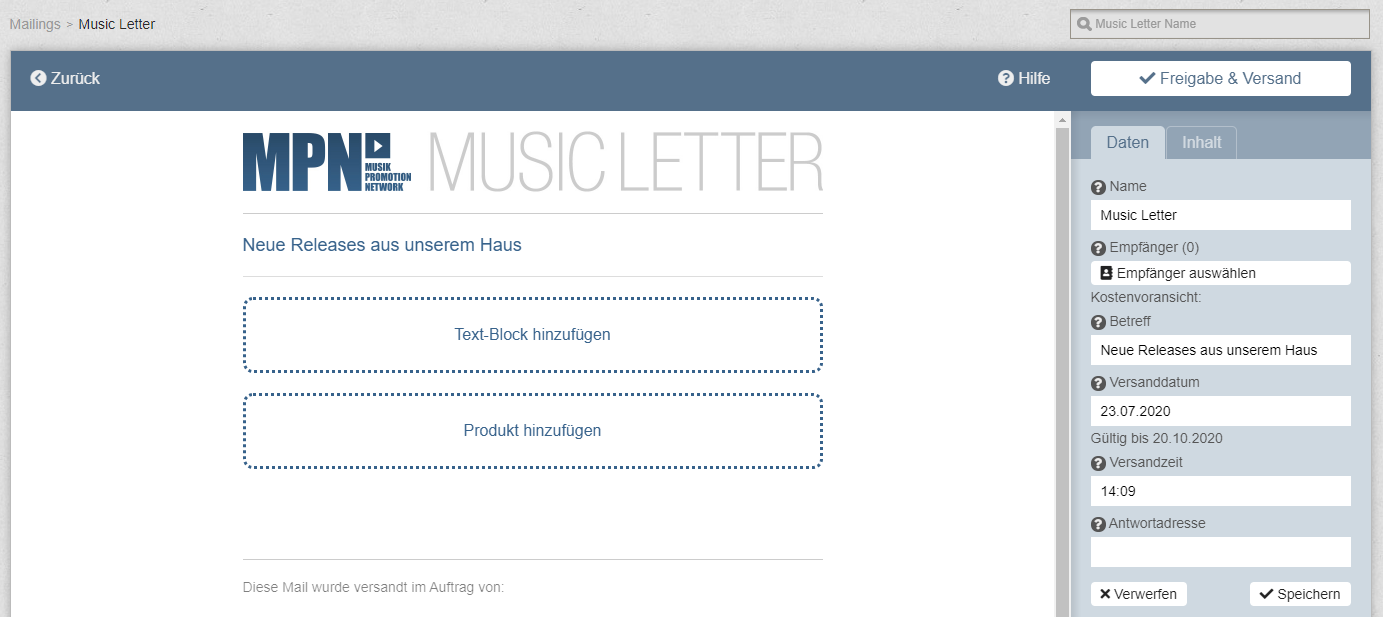Willkommen im MPN Support Center. Wie können wir Ihnen helfen?
Music Letter erstellen
Ein neuer Music Letter ist schnell zusammengestellt:
- Klicken Sie links oben auf „Neuer Music Letter“ und geben Sie dem Music Letter einen Namen, mit dem Sie den Music Letter leicht identifizieren können. Wählen Sie außerdem einen aussagekräftigen Betreff aus, der den Empfängern klar macht, was sie hier vorfinden werden.
- Auf der rechten Seite finden Sie zunächst eine Eingabemaske, über die Sie die Empfänger auswählen, das Versanddatum und die Uhrzeit festlegen können. Name und Betreff ist bereits vorausgefüllt. Wenn Sie unter den Voreinstellungen die Antwortadresse festgelegt haben, dann wird diese hier automatisch angezeigt. Wenn nicht, dann geben Sie diese bitte noch ein. Unter „Design Profil“ wählen Sie das Profil aus, mit dem der Newsletter verschickt werden soll.
- Wenn Sie die Eingaben vorgenommen haben, dann haben Sie über die Buttons „Text-Block hinzufügen“ bzw. „Produkt hinzufügen“ die Möglichkeit den Music Letter mit Inhalten zu füllen. Ob Sie dabei mit Textblöcken oder direkt mit einem Produkt einsteigen, ist ganz Ihnen überlassen.
- Text-Block hinzufügen: Geben Sie auf der rechten Spalte Ihre Inhalte ein. Eine Überschrift darf maximal 250 Zeichen lang sein, die Textlänge ist Ihnen überlassen. Möchten Sie eine Aufzählung machen, dann geben Sie als erstes Zeichen „-“ ein, um eine solche Liste zu erzeugen. Sie können hier auch Links hinterlegen, die dann verkürzt als „Link“ angezeigt werden.
- Produkt hinzufügen: Über die Maske haben Sie die Möglichkeit nach einem Produkt zu suchen. Der Status des Produkts muss nicht zwangsweise aktiv sein, es darf sich auch um Produkte handeln, deren VÖDamit ist ein Veröffentlichungsdatum des Albums, der Single oder des Tracks (Produkt) gemeint. Meistens gibt es ein VÖ-Datum von einer CD z. B. 26.03.2021- mehr in der Vergangenheit liegt oder wo die Bemusterung noch ansteht. Haben Sie das entsprechende Produkt gefunden, dann fügen Sie es über das Plus-Zeichen hinzu. Danach können Sie auch hier wieder einen Text in der rechten Spalte hinzufügen. Wählen Sie außerdem die Tracks und Videos aus, die sichtbar und somit gestreamt werden dürfen. Wenn die Empfänger außerdem die Tracks und das Video auch herunterladen dürfen, dann setzen Sie das Häkchen bitte auch bei „Download“. Sie können die Einstellungen pro Track und Video vornehmen oder aber Sie wählen die Rechte pauschal aus.
- So fahren Sie fort bis Sie alle Inhalte im Music Letter gesetzt haben.
- Sind alle Inhalte vorhanden und die Rechte richtig ausgewählt? Dann sind Sie mit dem Music Letter fertig. Der Absender wird automatisch vom System erzeugt und hinzugefügt. Nun können Sie rechts oben auf „Freigabe & Versand“ gehen. Ggf. können hier noch einmal Fehlermeldungen auftauchen. Hat alles seine Richtigkeit, dann akzeptieren Sie bitte die ABG und geben den Music Letter zum Versand frei. Das war es dann.